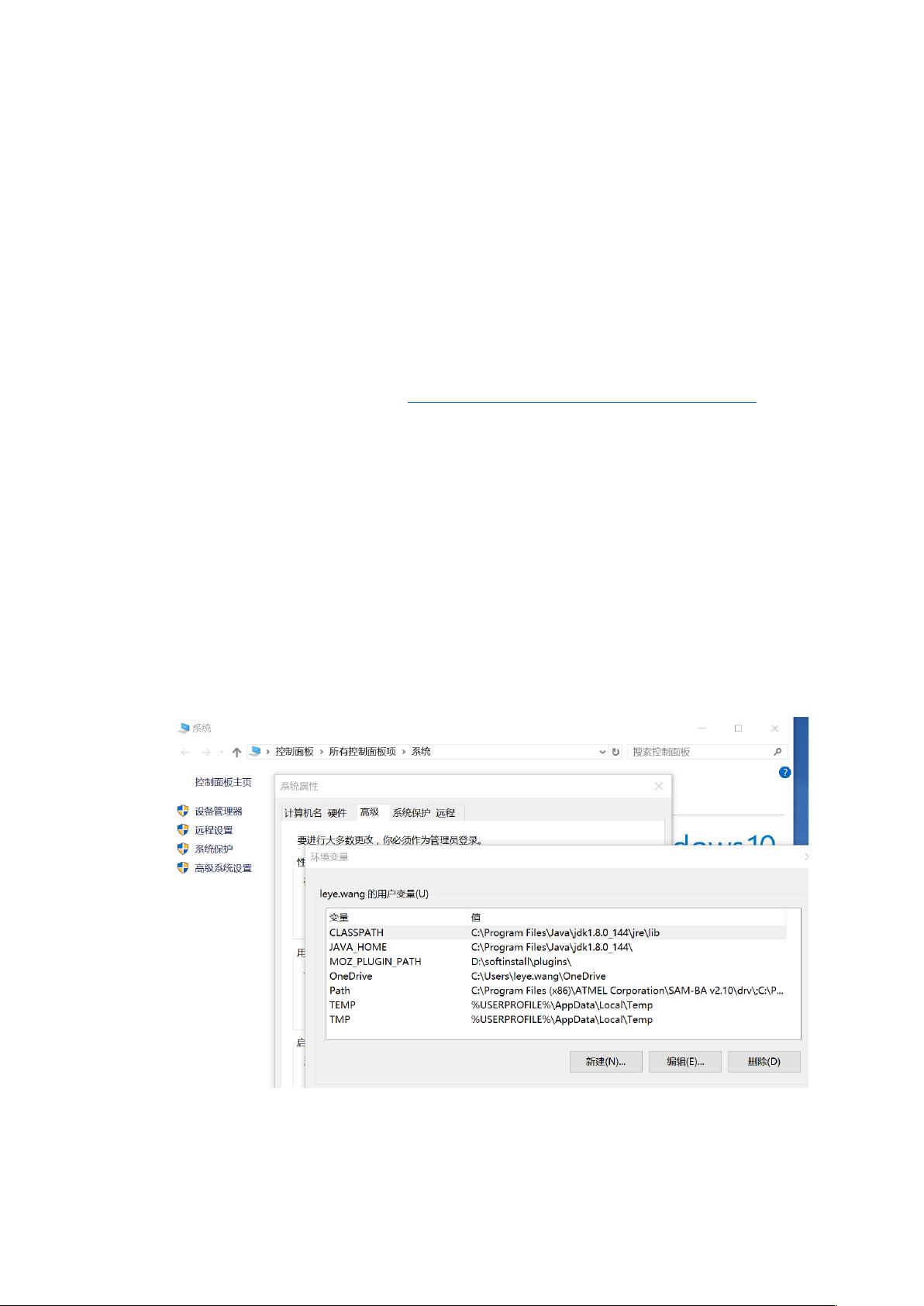Eclipse下ARM-Linux GDB调试环境搭建教程
需积分: 10 40 浏览量
更新于2024-08-30
收藏 680KB DOCX 举报
本文档详细介绍了在Windows 10 64位系统下,使用Pangu Eclipse进行嵌入式ARM开发环境的搭建与调试过程。首先,确保拥有必要的工具包,包括JDK(用于Eclipse的Java环境支持)、Eclipse IDE(版本为eclipse-cpp-neon-3-win32-x86_64)以及GNUARMEclipse插件、ARM-GCC交叉编译工具链(版本gcc-arm-none-eabi-4_9-2015q3-20150921-win32)和J-Link调试器(版本Setup_JLinkARM_V414d)。
安装步骤分为几个关键部分:
1. JDK安装:从Oracle官网下载并安装JDK,确保环境变量配置正确,特别是添加CLASSPATH和JAVA_HOME,指向JDK的安装目录,以便Eclipse识别Java环境。
2. Eclipse及插件安装:访问GNUARMEclipse的官方网站(<http://gnu-mcu-eclipse.netlify.com/v4-neon-updates>)下载最新插件,将其添加到Eclipse的软件源列表中,按照需求安装相应的插件,如C/C++ Development Tools。
3. 交叉编译工具链安装:下载并安装ARM-GCC工具链,配置环境变量,将工具链路径添加到系统的Path变量中,确保编译器能够被系统识别。
4. J-Link调试器驱动安装:下载并安装J-Link驱动程序,确保与所使用的硬件兼容,以便于与Eclipse连接和调试。
5. Eclipse配置调试:在Eclipse中创建一个新的调试配置(如test_Debug),设置C/C++Application为待加载的镜像文件,GDBClientSetup则需要指定安装的gdb工具路径。在调试时,需确保PC上的J-LinkGDBServer已经启动,并根据项目需求调整小端或大端模式。
通过这些步骤,用户可以建立起一个完整的Pangu Eclipse环境,用于调试ARM嵌入式系统,从而进行高效、精准的代码调试工作。
点击了解资源详情
点击了解资源详情
点击了解资源详情
2021-11-22 上传
2019-12-27 上传
2015-04-29 上传
2019-08-21 上传
2019-05-19 上传